今天,小编给大家分享win10系统电脑通过自带软件更改图片文件大小的方法,希望对大家有所帮助。
具体如下:
-
1. 第一步,请大家先找到想要更改大小的那张图片,然后把它保存在桌面中,先记住它的大小。
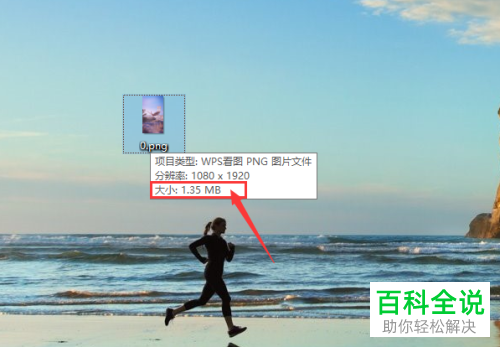
-
2. 第二步,我们来到如图所示的新界面,请大家重新复制一下这张图片,便于进行修改前后的对照。
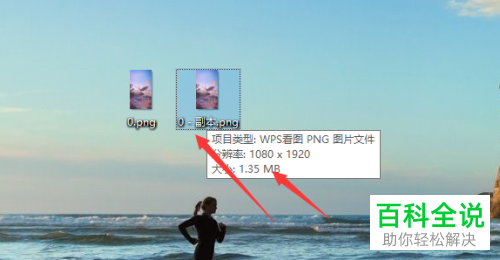
-
3. 第三步,接下来,请大家右击屏幕中的副本照片,接着选择新界面中的“编辑”选项。

-
4. 第四步,接下来,我们需要选择新界面顶部的“重新编辑大小”这一项。
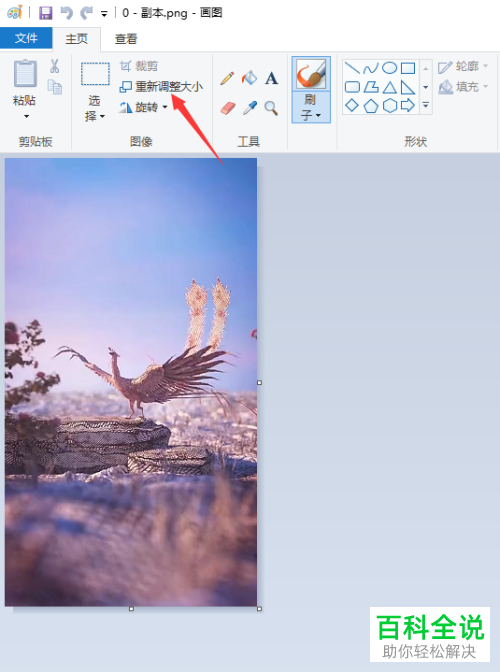
-
5. 第五步,屏幕中出现了如图所示的新界面,请大家按比例把图片的长宽调节为50%就行了,完成后别忘记选择“确定”按钮。
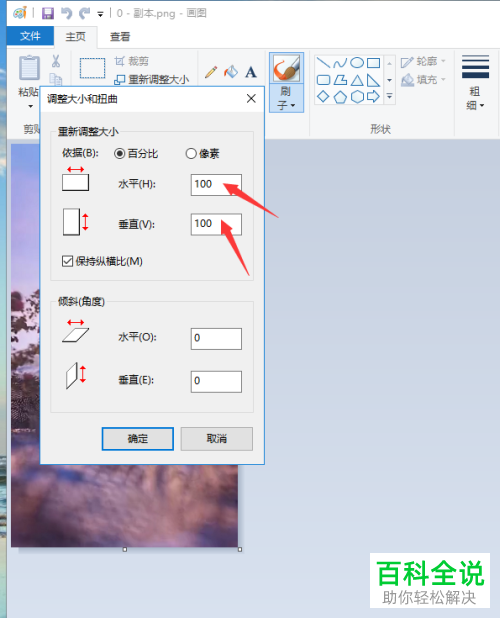
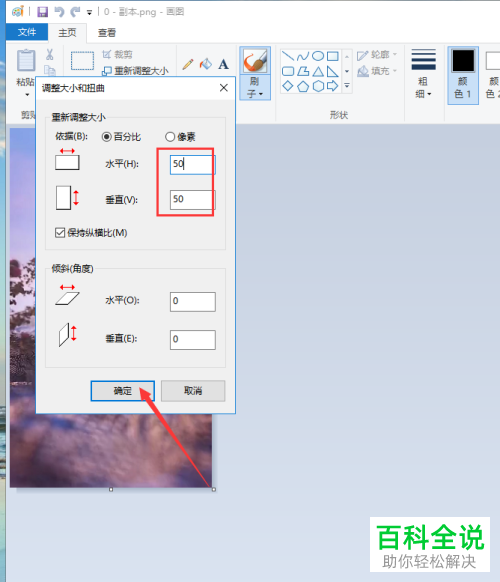
-
6. 最后,当我们成功保存了图片后,请大家返回桌面,接着我们就会发信啊,被编辑后的图片文件缩小了不少,要是有的朋友还是觉得文件太大,那么我们就考虑一下重复上述操作即可。
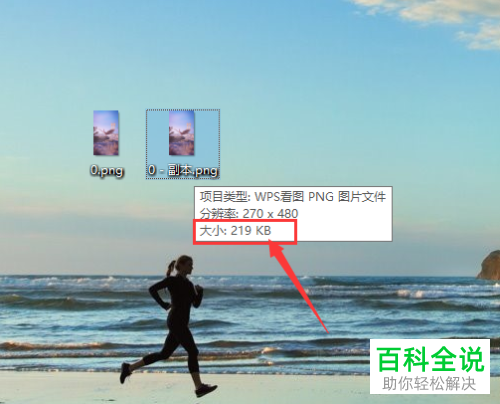
-
以上就是win10系统电脑通过自带软件更改图片文件大小的方法。
